Di Selena KomezAggiornato a novembre 21, 2016
Sistema operativo Android, come un popolare sistema operativo per cellulari, che è integrato in Google Android, HTC, Samsung, Motorola, LG, Huawei, ZTE e altri telefoni e tablet Android. È diventato la parte importante della nostra vita e rende vita quotidiana più conveniente.Ma talvolta abbiamo cancellato foto, contatti, canzoni accidentalmente da Androids. Così come recuperare i file cancellati dal telefono o tablet Android a causa di operazioni errate umane o altri motivi sconosciuti diventano l'argomento caldo tra gli utenti Android.
Qui ti suggeriamo di usare Android Data Recovery, può aiutarti ripristinare i file cancellati dal telefono o tablet Android liberamente. Copre una gamma più ampia di tipi di file, che include foto, contatti, messaggi, video, registri delle chiamate, documenti e così via, ed è applicabile con quasi tutti i dispositivi Android. Android Data Recovery consente di recuperare i file cancellati da Android per errore cancellato, ROM lampeggiante, reset di fabbrica, rooting o altre circostanze. Essendo sicuro ed efficiente, Android Data Recovery è uno strumento meraviglioso per recuperare i dati dai sistemi operativi Android: Android 4.0, Android 4.4, Android 5.0, Android 6.0 ecc. , i dati di archiviazione esterni e i dati di archiviazione interni sono tutti recuperabili.


Come ripristinare file cancellati su Android
Passaggio 1.Collegare il dispositivo Android al computer tramite un cavo USB
Esegui Android Data Recovery e collega il tuo telefono o tablet Android con il tuo computer tramite il cavo USB.

Passo 2.Enable Debug USB
Per continuare il processo di recupero dei file cancellati sul tuo dispositivo Android, dovresti prima consentire a Android Data Recovery di riconoscerlo. Quindi, segui la guida sulla finestra di Android Data Recovery per abilitare il debug USB sul tuo dispositivo in base alla versione del tuo Android in esecuzione .
1) Per Android 2.3 o versioni precedenti: accedere a "Impostazioni" <Fare clic su "Applicazioni" <Fare clic su "Sviluppo" <Selezionare "Debug USB";
2) Per Android 3.0 a 4.1: entrare in "Impostazioni" <Fare clic su "Opzioni sviluppatore" <Selezionare "Debug USB";
3) Per Android 4.2 o versioni successive: inserisci "Impostazioni" <Fai clic su "Informazioni sul telefono" <Tocca "Numero build" più volte fino a ottenere una nota "Sei in modalità sviluppatore" <Torna a "Impostazioni" <Fai clic su "Opzioni sviluppatore" <Controlla "Debug USB";
4) Per Android 5.0 o versioni successive: tocca "Impostazioni"> "Informazioni sul telefono" per toccare "Numero build" sette volte per "Ora sei uno sviluppatore!" Quindi, vai su "Impostazioni"> "Opzioni sviluppatore" per attivare "Debug USB"

Passo 3.Analisi telefono o tablet Android
Dopo aver abilitato il debug USB su Android, fare clic su "Avanti" su Android Data Recovery per consentire al programma di analizzare i dati sul dispositivo.
Se hai già effettuato il root del tuo telefono Android, devi consentire al programma l'autorizzazione di Superuser sullo schermo del tuo dispositivo prima della scansione. Fai clic su "Consenti" quando il messaggio si apre sullo schermo del dispositivo. Quindi torna al tuo computer e fai clic su " Avvia "per eseguire la scansione del dispositivo.
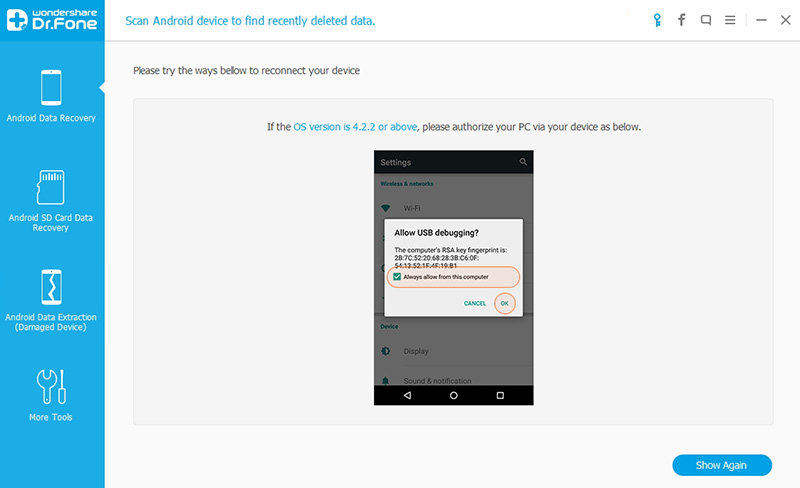
Passo 4.Scegli tipo di file e modalità di scansione
Per risparmiare tempo per la ricerca di file eliminati sul dispositivo Android, è necessario controllare il tipo di file, ad esempio "Galleria". (Galleria è la categoria in cui verranno salvate tutte le immagini trovate sul tuo Android). Fai clic su "Avanti" per consentire il software cerca i file cancellati su Android.

Dopo aver selezionato i tipi di file da scansionare, ti verrà richiesto di selezionare la modalità di scansione: Modalità Standard o Modalità Avanzata. Scegli quella più adatta a te in base alla spiegazione di ciascuna modalità. Successivamente, fai clic su "Avanti" per continuare il recupero del file sul processo Android.
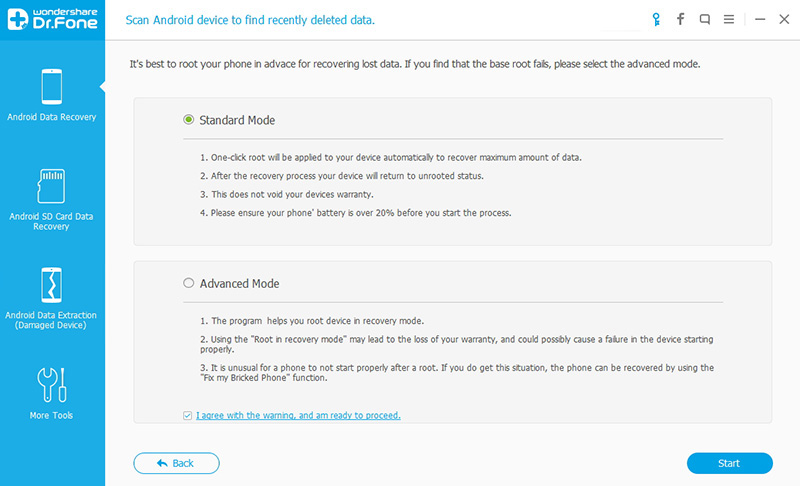
Passo 5.Preview e Recover Deleted Files su dispositivo Android
L'intero processo di scansione durerà alcuni minuti.Durante il processo, se hai visto il file eliminato di cui hai bisogno, puoi fare clic su "Pausa" per interrompere il processo. Dopodiché, controlla i dati di dettaglio desiderati e fai clic su "Recupera" di il programma Nella nuova finestra pop-up, seleziona una cartella sull'unità locale per salvare i file recuperati sul computer.

Cosa faresti se cancellassi accidentalmente dei file preziosi dai tuoi dispositivi Android? Recupero dati Android è un recupero dati professionale per telefoni e tablet Android. Ecco i passaggi dettagliati per recuperare i file cancellati su Android sopra per il tuo controllo.


Leggi di più:
Come recuperare i dati persi dal telefono o tablet Android
Come recuperare i dati cancellati dalla memoria interna di Android
Come recuperare i dati da telefoni Android
Come recuperare i file dal telefono Android danneggiato dall'acqua
Come sbloccare lo schermo di blocco di Android
Commenti
chiederà: è necessario log in prima di poter commentare.
Nessun account ancora. Clicca qui per registro.

Caricamento in corso ...





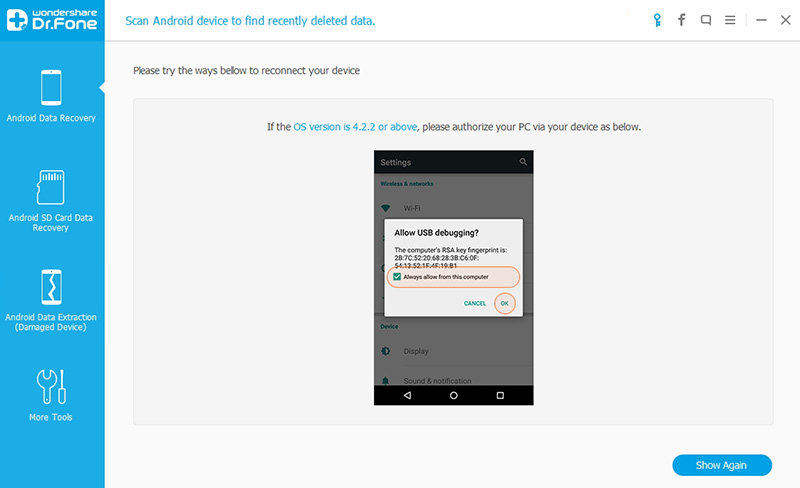

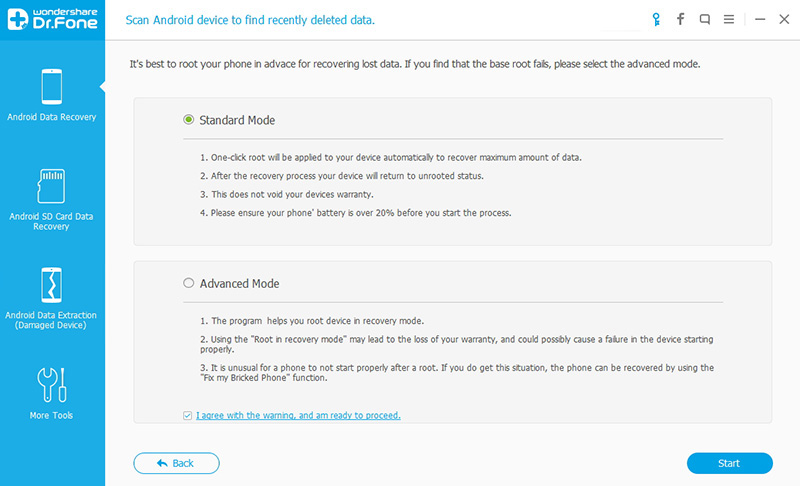









Nessun commento ancora. Di 'qualcosa...